Cómo leer mensajes de WhatsApp en la pantalla de bloqueo


Los casi extintos mensajes SMS hace tiempo que fueron desplazados por WhatsApp y a día de hoy es más habitual decir "te mando un WhatsApp" que "te mando un mensaje". Hasta Android 4.4 Kitkat se podía poner un widget de WhatsApp en la pantalla de bloqueo pero esto ha cambiado desde que llegó Android 5.0 Lollipop. Aquí te mostramos todas las opciones que tienes para ver los mensajes de WhatsApp sin desbloquear el teléfono.
Cómo tener notificaciones de WhatsApp en la pantalla de bloqueo
Desde que llegó Android 5.0 Lollipop y sus nuevas exigencias de seguridad para un mundo muy conectado en aquel 2014 todo cambió en Android. La pantalla de bloqueo es una de las zonas más sensibles en cuanto a intimidad en nuestro smarphone. La pantalla de bloqueo es el único lugar donde una persona ajena a nosotros puede echar un ojo a nuestra privacidad. Teniendo esto en cuenta os vamos a mostrar cómo se pueden leer los mensajes de WhatsApp directamente en la pantalla de bloqueo.
Todas las aplicaciones con notificaciones pueden mostrar esta información en la pantalla de bloqueo y actualmente estas preferencias están centralizadas en el menú de ajustes. Dependiendo del fabricante la ruta es un poco diferente pero lo encontraremos en 'Seguridad' o 'Pantalla de bloqueo y seguridad'.
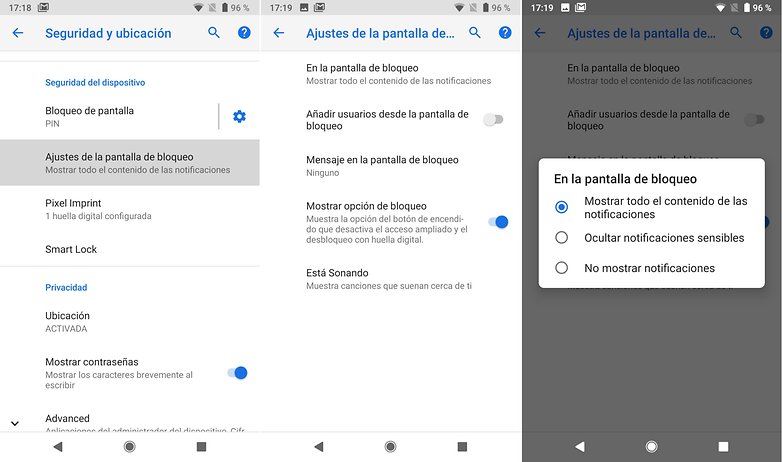
Una vez configurado un modo de acceso al terminal, ya sea PIN y/o huella dactilar, vamos a poder elegir qué mostrar en la pantalla de bloqueo. Normalmente hay tres opciones: mostrar notificaciones con su contenido, ocultar información sensible como mensajes de WhatsApp o no mostrar notificaciones. Para poder ver los mensajes de WhatsApp en la pantalla de bloqueo de nuestro smartphone debemos activar la opción de 'Mostrar todo el contenido de las notificaciones'.
Leer los mensajes de WhatsApp en la pantalla de bloqueo de un Samsung Galaxy
En los dispositivos Samsung las opciones son casi las mismas pero puede ser algo más complejo. Para activar las notificaciones de WhatsApp en la pantalla de bloqueo debemos seguir estos pasos:
- Entra en Ajustes > Pantalla de bloqueo y seguridad > Notificaciones.
- Aquí nos aseguramos que las pestañas 'Ocultar contenido' y 'Solo iconos de notificación' están desactivadas.
- Dentro de 'Mostrar notificaciones de' podemos elegir que apartado de cada aplicación se va a mostrar en la pantalla de bloqueo.
- Baja hasta abajo y elige lo que quieres que se muestre de WhastApp
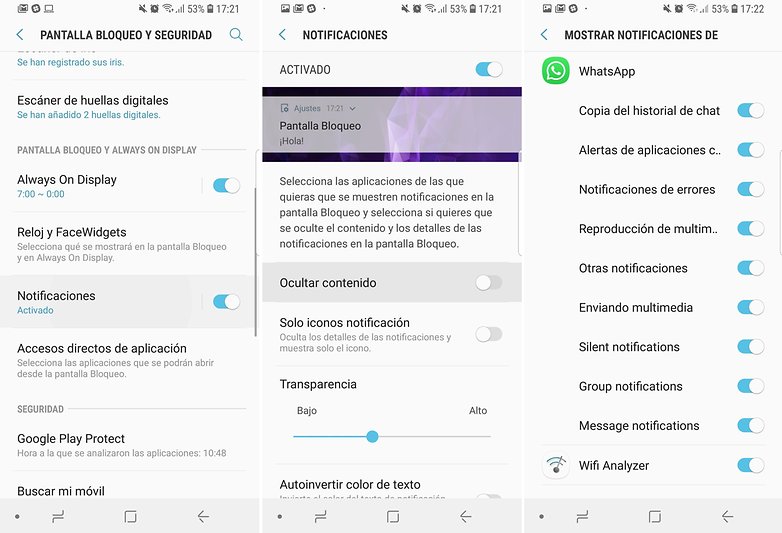
Cómo tener un widget de WhatsApp en la pantalla de bloqueo en Android 4.4 KitKat
Si aún tienes Android 4.4 KitKat, o una ROM basada en esta versión, solamente debes dirigirte a Ajustes > Seguridad, y hacer tick en la opción de Habilitar widgets. A continuación, bloquea el terminal y desliza el dedo lateralmente hasta que aparezca un icono de suma (+). Púlsalo y elige el widget de WhatsApp entre la oferta.
Al bloquear el terminal, la próxima vez que lo enciendas, el widget de WhatsApp aparecerá, y podrás ver los últimos mensajes de tus contactos.
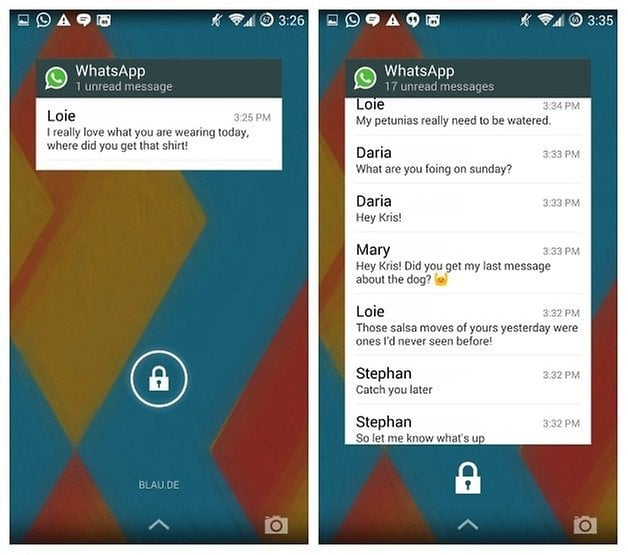
Recordad que la pantalla de bloqueo es un elemento de seguridad, así que intentad no mostrar información relevante o importante en ella, vamos lo dicho, ¡cuidado!








Hola. Yo con mi p30 tampoco. Me sale mensaje whats nuevo. Existe la forma de leer con la pantalla bloqueada? No hay manera, ya no se donde mas buscar.
Has podido al final?
Hola, en mi huawei p30 cuando me llega algun whatsapp solamente me sale la notificación de mensaje nuevo, pero no puedo leerlo en la pantalla de bloqueo. En ajustes le doy moatrat siempre en oqntqlla de bloqueo pero no me salen.
Pregunta en el foro:
https://www.androidpit.es/foro
A mi me pasa igual en el huawei 20 pro. Lo diste arreglado?
ya solucionaste tu problema
Hola, yo lo que quiero (pero no se si es posible) es en la pantalla de bloqueo de mi Huawei p20 leer los whatsapp que me han llegado por que ahora aunque haya recibido 10 whatsaps somo me sale la 1a linea del mas reciente..
Yo los leo en mi smartwatch Amazfit Bip y así ni toco el teléfono;-)